
L'article écrit par l'éditeur PHP Zimo présente la méthode de dessin d'images de fonctions dans une plage limitée avec un carnet de croquis géométrique. À l’aide du carnet de croquis géométriques, les utilisateurs peuvent facilement dessiner des images de diverses fonctions, des fonctions linéaires simples aux fonctions polynomiales complexes, qui peuvent toutes être clairement présentées. Ces méthodes sont simples et faciles à suivre, adaptées aussi bien aux débutants qu’aux professionnels.
Établissez un système de coordonnées. Ouvrez le Geometry Sketchpad, créez un nouveau fichier vierge, cliquez sur [Personnaliser les outils] dans la barre latérale gauche, sélectionnez Mini système de coordonnées, Jingjing | Système de coordonnées oriental [Version sans paramètre], extrayez un système de coordonnées et cliquez sur Initialisation du système.
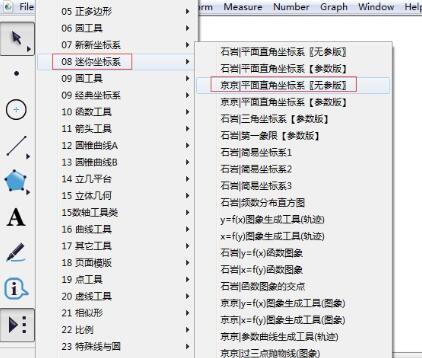
Dessiner un graphique de fonction. Cliquez sur le menu [Dessin] dans la barre de menu supérieure, sélectionnez Dessiner une nouvelle fonction dans son option déroulante, entrez une expression de fonction telle que y=1/x dans la boîte de dialogue contextuelle et cliquez sur OK pour dessiner l'image. dans tout le domaine de définition.
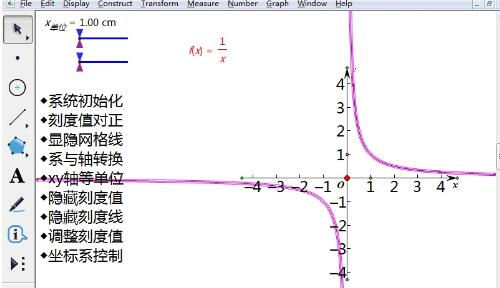
Réflexion : Je veux dessiner une image sur l'intervalle fermé [-4, 4], que dois-je faire ?
Sélectionnez l'image de la fonction, cliquez avec le bouton droit de la souris et sélectionnez Propriétés. Cliquez sur l'onglet de dessin dans la boîte de dialogue contextuelle, entrez la plage spécifiée [-4, 4], cliquez sur OK et l'image de la fonction comme indiqué dans la figure est dessinée.
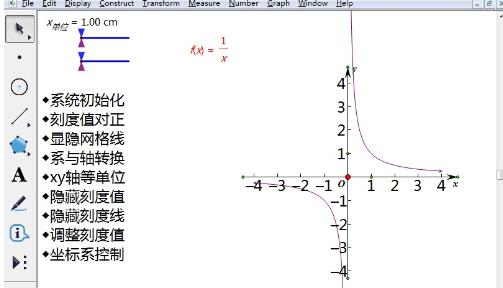
Réflexion : Selon la méthode ci-dessus, le graphique de la fonction proportionnelle inverse entre -4 et 4 est tracé. Que devons-nous faire si nous voulons dessiner des images dans la plage [-4, -0,25] et [0,25, 4] ?
Sélectionnez l'image de la fonction, cliquez avec le bouton droit de la souris, sélectionnez Propriétés, sélectionnez l'étiquette du dessin dans la boîte de dialogue contextuelle, entrez la plage [0,25, 4] et cliquez sur OK.
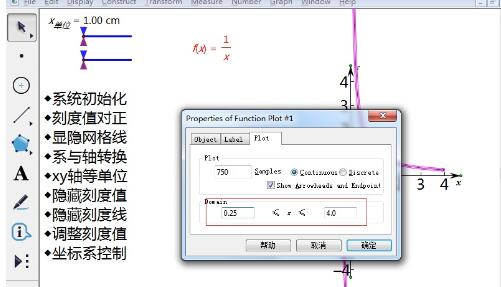
Réflexion : De cette façon, seule la partie droite de la fonction est dessinée, alors comment dessiner la partie gauche ?
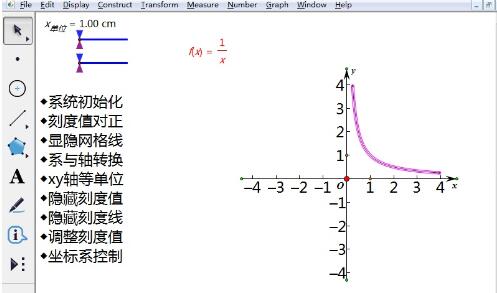
Cliquez sur le menu [Dessiner] dans la barre de menu supérieure, sélectionnez [Dessiner une nouvelle fonction] dans l'option déroulante, puis dessinez une image de fonction proportionnelle inverse. Sélectionnez l'image, cliquez avec le bouton droit et sélectionnez Propriétés, sélectionnez Dessin dans la boîte de dialogue contextuelle, entrez la plage [-4, -0,25] et cliquez sur OK.
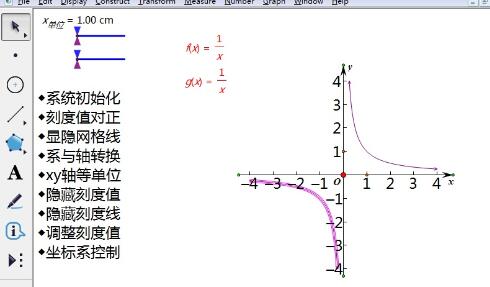
Ce qui précède est le contenu détaillé de. pour plus d'informations, suivez d'autres articles connexes sur le site Web de PHP en chinois!
 Qu'est-ce que la vente à découvert ?
Qu'est-ce que la vente à découvert ?
 Qu'est-ce que l'interface Web
Qu'est-ce que l'interface Web
 Méthode de requête de nom de domaine de deuxième niveau
Méthode de requête de nom de domaine de deuxième niveau
 Comment fonctionne la poignée de main TCP à trois voies
Comment fonctionne la poignée de main TCP à trois voies
 Comment résoudre le problème de l'absence du fichier msxml6.dll
Comment résoudre le problème de l'absence du fichier msxml6.dll
 Comment utiliser la fonction Rechercher
Comment utiliser la fonction Rechercher
 Utilisation de la fonction sqrt en Java
Utilisation de la fonction sqrt en Java
 Qu'est-ce que la carte de contrôle d'accès NFC
Qu'est-ce que la carte de contrôle d'accès NFC